引言
打印机在日常工作中扮演着重要角色,但有时候我们可能需要删除不再使用的打印机。在Windows系统中,删除打印机有多种方法,以下将详细介绍如何在Windows 11、10、8和7上轻松删除打印机,并确保相关驱动程序也被彻底移除。
方法一:通过Windows设置删除打印机
步骤:
打开“设置”应用。您可以通过点击开始菜单,然后选择“设置”图标打开。
在设置窗口中,选择“设备和打印机”。
在左侧菜单中,点击“打印机和扫描仪”。
在右侧窗口中,找到并点击要删除的打印机。
点击打印机右侧的“删除”按钮。
在弹出的确认对话框中,点击“是”。
注意事项:
删除打印机后,如果您之前设置过默认打印机,系统会提示您选择新的默认打印机。
如果打印机被设置为共享打印机,删除时需要管理员权限。
方法二:使用设备管理器删除打印机
步骤:
按下“Windows”键+“X”键,选择“设备管理器”。
在设备管理器窗口中,展开“打印机”分支。
右键点击要删除的打印机,选择“卸载设备”。
在弹出的确认对话框中,点击“卸载”。
卸载完成后,关闭设备管理器。
注意事项:
使用设备管理器卸载打印机时,系统会询问是否保留驱动程序,选择“保留驱动程序”。
方法三:使用Windows工具(打印管理)删除打印机
步骤:
打开“开始”菜单,输入“打印管理”,然后按“Enter”键。
在打印管理窗口中,点击左侧的“所有驱动程序”。
找到并右键点击要删除的打印机驱动程序。
选择“删除驱动程序包”。
在弹出的确认对话框中,点击“是”。
注意事项:
使用此方法删除打印机驱动程序,需要管理员权限。
方法四:通过命令行删除打印机
步骤:
按下“Windows”键+“R”键,输入“cmd”并按“Enter”键打开命令提示符。
输入以下命令:
rundll32 printui.dll,PrintUIEntry /dl /bn "打印机名称"
其中,“打印机名称”为要删除的打印机的名称。
按下“Enter”键执行命令。
注意事项:
使用命令行删除打印机需要管理员权限。
总结
以上介绍了在Windows系统中删除打印机的四种方法。根据您的需求和操作环境,选择最适合的方法来删除不再需要的打印机。在删除打印机时,确保相关驱动程序也被正确移除,以免影响系统的正常运行。